Access:テーブルのフィールドを削除する方法
完成したテーブルのフィールドを削除したい場合があります。ここでは、Accessのデザインビュー画面でフィールドを削除する方法です。
[ テーブルのフィールドを削除する実行手順 ]
1) ナビゲーションウィンドウの表示をテーブルにし、フィールドを削除したいテーブル名の上で右クリックします。表示されるメニューの「デザインビュー」をクリックします。
今回は、連絡先テーブルを追加しました。
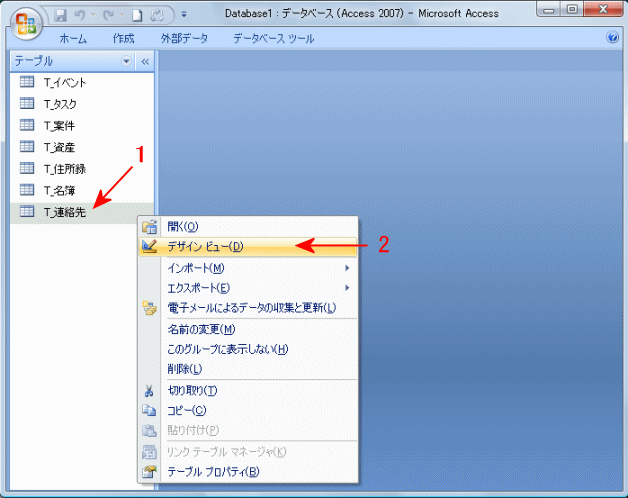
2) デザイン画面が表示されるので、削除したい行の上で右クリックします。
表示されるメニューの「行の削除」をクリックします。
下画面は、電子メールアドレスを削除しているところです。
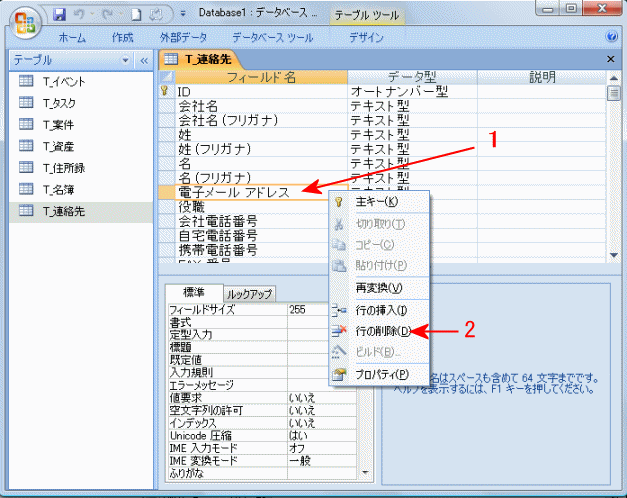
もし、既にデータが入力されている場合は、「指定したフィールドを削除すると、このフィールドのデータは失われます。よろしいですか?」のメッセージボックスが表示されます。
削除すると、これまで入力したデータも全て削除されるという問い合わせです。
よければ「はい」ボタンをクリックします。
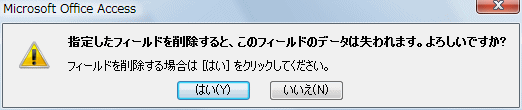
3) 名(フリガナ)と役職の間の、電子メールアドレスがなくなりました。
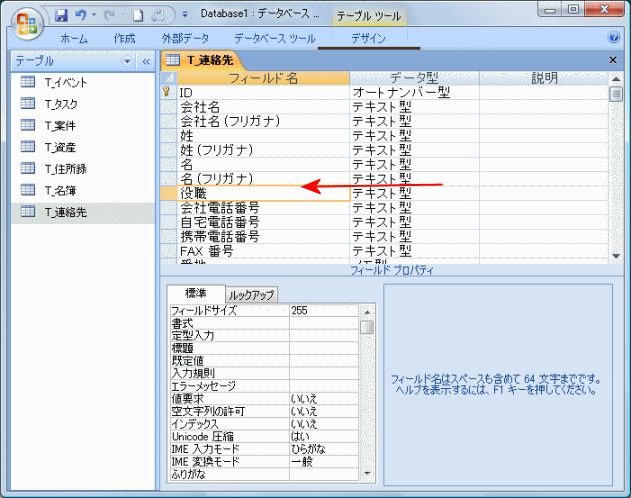
4) 閉じるボタンをクリックすると、「テーブルの変更を保存しますか?」のメッセージボックスが表示されるので、問題なければ「はい」のボタンをクリックし保存します。
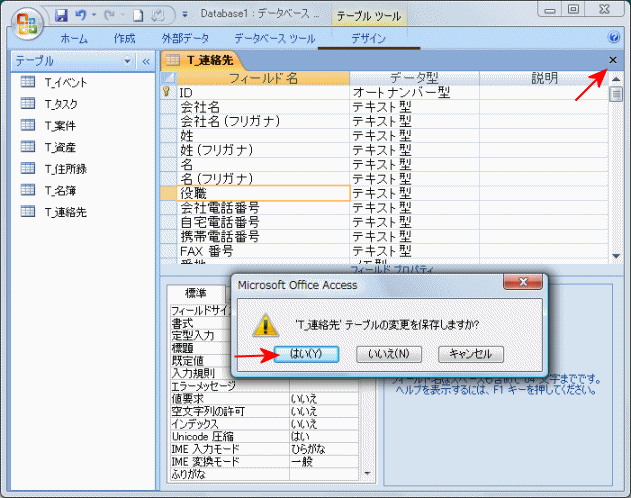
削除したテーブルをデータシートビューで開いた画面です。
メールアドレスの項目が削除されています。

 Home
Home  テーブル
テーブルCopyright(C) FeedSoft